win10自动更新怎么关闭?
编辑:小郑2023-09-12 08:31:32来源于:未知点击:129次
win10的自动更新可谓是非常顽固,很多用户在网上试了各种关闭win10自动更新的方法,刚开始看着好像是关闭更新了,可没过多久系统就又开始自动更新了。今天小编就来教大家如何彻底关闭win10自动更新,6大方法总有一种适合你!
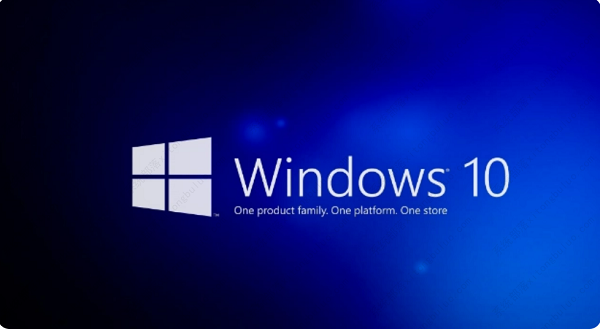
win10自动更新怎么关闭?
方法一
1、我们单击电脑左下角的微软图标按钮,弹出的界面,我们点击运行。
2、弹出的运行中,我们输入services.msc,之后点击确定。
3、弹出的界面,我们双击Windows Update。
4、弹出的界面,我们将启用状态改为禁用,之后点击确定即可。
方法二
1、我们点击电脑左下角的微软图标按钮,弹出的界面,我们点击设置。
2、弹出的界面,我们点击更新和安全。
3、弹出的界面,我们Windows更新,然后点击高级选项。
4、在高级选项中,我们将自动更新关闭即可。
方法三
1、还是在刚刚的那个高级选项中,我们点击传递优化。
2、然后我们点击高级选项。
3、之后我们看到下载设置和上传设置,我们将滑动按钮全部滑到最左边。
4、滑动到位后,基本就控制了下载和上传,这样就可以避免升级了。
方法四
1、“win+R”打开运行输入“gpedit.msc”,点击确定打开。
2、进入组策略编辑器,点击左侧“管理模板”下方的“Windows组件”选项,找到右侧中的“Windows更新”双击打开。
3、然后点击其中的“配置自动更新”选项。
4、最后在打开的窗口中将“已禁用”勾选上,点击确定保存即可。
方法五
还有一种Win10关闭自动更新方法就是通过注册表编辑器,来彻底关闭Win10自动更新。具体操作步骤如下:
1、按“Windows + R”键,打开运行对话框,并输入“regedit.exe”,然后再单击“确定”,在弹出的窗口中再点击“是”。
2、进入注册表编辑器后,跳转到以下路径,并在右侧找到“Start”键并双击打开它。
路径:HKEY_LOCAL_MACHINE\SYSTEM\CurrentControlSet\Services\UsoSvc
3、在弹出的窗口中将“数值数据”改为“4”,并单击“确定”。
4、然后再找到“FailureActions”键并双击进行编辑,将“00000010”和“00000018”行中的第五个数值,由原来的“01”改为“00”,再单击“确定”。
方法六
您也可以通过任务计划程序,将“Schedule Start”禁用,以实现Win10自动更新的关闭。
1、按“Windows + R”键,打开运行对话框,并输入“taskschd.msc”,然后再单击“确定”。
2、在任务计划程序窗口中,跳转到该路径“任务计划程序库/Microsoft/Windows/WindowsUpdate”。
3、然后,选中“Schedule Start”,并在“所选项”中单击“禁用”。
相关文章
-

Win11开启内核模式硬件强制堆栈保护后蓝屏怎么办?
在最新的Windows Defender更新之后,Windows 11用户报告说,Windows Security显示了一个新的“内核模式的硬件强制堆栈保护已关闭。你的设备可能存在漏洞”的警告。当用户试图启用...
2023/09/01 08:34:16 -

Win11打开文件夹很延迟怎么办?Win11打开文件夹延迟的解决方法
有的用户在更新Win11后,发现自己原本在win10上很快就可以开启的文件夹,在新的系统中打开得特别慢,非常的影响效率,那么该怎么解决呢?此处就给用户们带来了最新的win11文件夹...
2023/09/01 08:32:37
最新系统下载
-
 1
1深度技术Windows10系统22H2 64位专业精简版 V2023.07
发布日期:2023-08-11人气:358
-
 2
2Windows10系统22H2 19045.3271 64位中文家庭版 V2023.07
发布日期:2023-08-11人气:177
-
 3
3Windows10系统22H2 19045.3271 64位官方正式版 V2023.07
发布日期:2023-08-11人气:193
-
 4
4Windows10系统22H2 19045.3208 64位专业教育版 V2023.07
发布日期:2023-08-11人气:140
-
 5
5雨林木风Windows10系统64位专业版 V2023.07
发布日期:2023-07-11人气:374
-
 6
6Windows10系统22H2 19045.3155 64位电竞游戏版 V2023.06
发布日期:2023-07-11人气:153
-
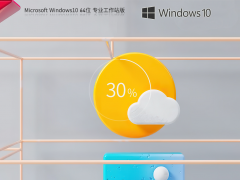 7
7Windows10系统22H2 19045.3155 64位专业工作站版 V2023.06
发布日期:2023-07-11人气:254
热门系统排行
-
 1
1深度技术 GHOST XP SP3 欢度国庆纯净版 V2016.10
发布日期:2016-10-12人气:16761
-
 2
2深度技术 GHOST WIN7 SP1 X64 优化正式版 V2016.09(64位)
发布日期:2016-09-13人气:14011
-
 3
3深度完美 GHOST XP SP3 极速纯净版 V2013.11
发布日期:2013-11-19人气:11402
-
 4
4系统之家 GHOST XP SP3 纯净版 V2014.12
发布日期:2014-12-25人气:8744
-
 5
5深度技术 Ghost Win7 Sp1 电脑城万能装机版 v2013.05
发布日期:2013-05-24人气:7465
-
 6
6深度技术 GHOST WIN7 SP1 X86 欢度国庆纯净版 V2016.10(32位)
发布日期:2016-10-02人气:6390
-
 7
7Windows 10 一周年更新1607官方正式版(64位/32位)
发布日期:2016-12-29人气:6064
热门系统教程
-
![用U盘装win7/XP系统的操作[图解]](http://img1.xitong8.com/uploads/allimg/110509/1_05091525495L9.jpg) 1
1用U盘装win7/XP系统的操作[图解]
发布日期:2011-05-07人气:3210963
-
 2
2大白菜万能U盘启动装系统的操作方法(U盘PE启动安装GHOST XP)图
发布日期:2011-05-18人气:1329181
-
 3
3用U盘(WinSetupfromUSB)装系统的步骤和注意事项
发布日期:2011-12-02人气:593150
-
 4
4图文详解U盘启动盘的制作全过程
发布日期:2012-04-12人气:561016
-
 5
5深入解析DNS解析失败发生的原因及解决方法
发布日期:2012-09-24人气:262607
-
 6
6怎么样的重装系统可以使电脑速度变快?
发布日期:2012-11-16人气:170430
-
 7
7一键U盘装系统下载 附U盘装系统教程
发布日期:2012-11-15人气:156411
